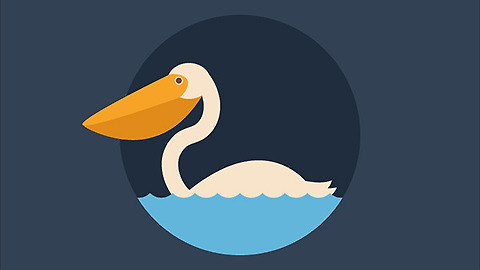펜툴로 자유롭게 포토샵 선그리기 강좌
포토샵 도구상자에는 가장 기본이 되는 도구들이 들어 있지만, 세상 어떤 것도 표현할 수 있는 마법 같은 기능들이 모여있는 곳이기도 합니다. 단순히 선하나를 그린다고 해도 도구상자를 통해 수십, 수백 가지의 방법으로 선을 그릴 수 있습니다.
얼마 전 마우스로 선을 그릴 때 비뚤비뚤하지 않고 이쁘게 곡선을 그리는 방법에 관해 물어보신 분이 있는데요.
오늘은 펜툴을 이용하여 포토샵 선그리기 방법을 소개해 드리겠습니다. 펜툴은 직선 및 곡선을 자유롭게 그릴 수 있는 도구로 마우스로 선을 그릴 때 가장 정교하게 표현할 수 있습니다.
아래 포토샵 선그리기 강좌로 원하는 선을 자유롭게 그려보세요.~
How to Draw a Line in Photoshop
▼ 자 먼저 포토샵을 여신후 펜툴을 선택해 주세요.
▼ 상단 펜툴 옵션바에서 path을 체크후 자유롭게 선을 그려주세요.
▼ 선을 그리면 패스창에 새로운 워크패스가 생성이 됩니다.
▼ 레이어창에서 새레이어를 하나 만들어 주세요.
▼ 선 위에서 마우스 우클릭 후 Storke Path을 클릭해 주세요.
▼ 툴은 Pencil을 선택해 주고 하단 Simulate Pressure을 체크해주면 필압을 준것 처럼 자연스럽게 굵기가 들어갑니다.
▼ 시작은 얇게 점점 두꺼워졌다가 얇아지죠. 단순히 선을 그리고 싶다면 체크를 풀어주세요.
▼ Pencil 말고 이번엔 브러쉬로 해보겠습니다. 브러쉬 선택후 옵션바에서 모양을 선택해 주세요.
(원하는 모양이 없다면 다운받아 설치해 보세요. 브러쉬 다운받기)
▼ 다시 펜툴 선택후 선 위에서 마우스 우클릭 Storke Path을 클릭해 주세요.
▼ 툴 선택을 BRUSH을 선택후 OK을 눌러주세요.
▼ 짜잔 멋진 붓 모양의 선이 완성됬네요. 쉽죠.~
'포토샵&일러스트 강좌' 카테고리의 다른 글
| 화려하고 매력적인 포토샵 빛효과 강좌 모음 (2) | 2018.10.01 |
|---|---|
| 초급자를 위한 쉬운 일러스트 배우기 강좌 모음 (2) | 2018.09.14 |
| 초보자도 쉽게 따라하는 포토샵 GIF 만들기 (10) | 2018.06.14 |
| 고수로 가는 지름길 포토샵 글씨 테두리 강좌 모음 (0) | 2018.05.28 |
| 전문가들이 사용하는 포토샵 얼굴보정 기법 모음 (0) | 2018.05.17 |
이 글을 공유하기